So übertragen Sie Daten von ZTE auf Android
Herzlichen Glückwunsch zu Ihrem brandneuen Android-Handy! Eigentlich ist dies keine neue Begrüßung für eine Person, die gerade ein neues Telefon gekauft hat, da sich die Technologie schnell ändert. Wie Sie sehen können, bringen große Hersteller der Branche jedes Jahr neue Modelle auf den Markt, was die Lücke zwischen wechselnden Gadgets verkürzt. Manchen Menschen macht das Einrichten eines neuen Telefons Spaß. Aber wenn Sie einige wichtige Daten von Ihrem alten ZTE-Telefon auf Android übertragen müssen, wird dies eine der schwierigsten Aufgaben sein.
Damals gibt es gängige Möglichkeiten, wie Sie dies tun können Daten von ZTE auf Android übertragen. Abgesehen von Bluetooth haben viele Leute versucht, Daten mit Android Beam zu übertragen. Mit Android Beam können Sie die Fotos, Webseiten, Daten und Videos von Ihrem alten Telefon auf Ihr neues Telefon übertragen, indem Sie die Geräte zusammenbringen, wenn Android Beam eingeschaltet ist. Im Vergleich zu Bluetooth wurde Android Beam bevorzugt, da es große Datenmengen übertragen kann. Es wurde auch berichtet, dass die Bluetooth-Übertragung Einschränkungen unterliegt und manchmal riskant ist.
- Teil 1: Möglichkeiten zum Übertragen von Daten von ZTE auf Android mit Android Beam
- Teil 2: Übertragen Sie Daten mit einem Klick von ZTE auf Android-Geräte
Teil 1: Möglichkeiten zum Übertragen von Daten von ZTE auf Android mit Android Beam
• Überprüfen Sie die NFC-Unterstützung
Stellen Sie sicher, dass beide Geräte NFC unterstützen. Um dies zu überprüfen, gehen Sie zum Einstellungsbildschirm, tippen Sie auf Mehr und sehen Sie unter Drahtlos & Netzwerke nach. Wenn Sie kein NFC-Etikett sehen, bedeutet dies, dass keine Hardware oder Unterstützung gefunden wurde. Dies ist üblich für alte Versionen oder Plattformen, die nicht von Android unterstützt werden. Für zusätzliche Informationen wurde NFC erst kürzlich eingeführt.
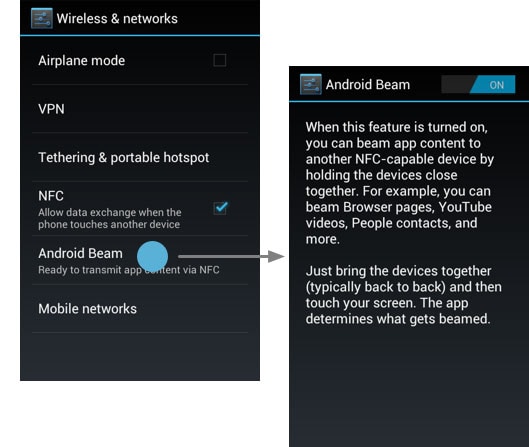
• Öffnen Sie die Daten, die Sie freigeben möchten
In diesem Schritt müssen Sie durch die Daten navigieren, die Sie freigeben möchten. Die meisten Leute gehen zur SD-Karte, um die Daten zu finden, aber wenn Sie zuvor den Speicherort geändert haben, versuchen Sie, die Dateien an diesem bestimmten Speicherort zu suchen. Versuchen Sie in der Nähe von NFC, das Kontrollkästchen zu aktivieren, um den Datenaustausch zu aktivieren, wenn Ihr Telefon ein anderes Gerät berührt.
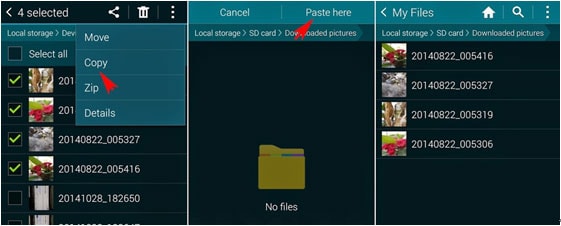
• Berühren Sie Android Beam

• Schieben Sie den Schalter auf Ein oder Aus
Wenn die NFC-Verbindung hergestellt ist, sollten Sie einen Ton hören. Dann sehen Sie auf dem Bildschirm Touch to beam. Berühre es, um auf dem Bildschirm des anderen zu erscheinen.
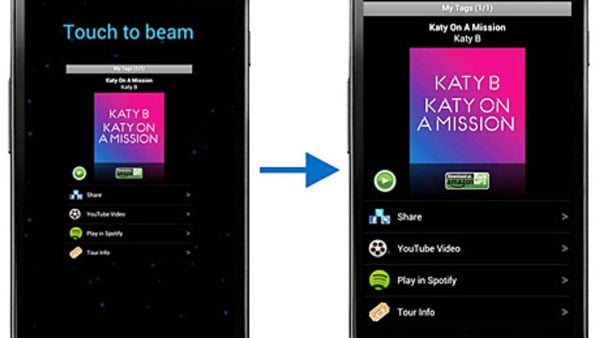
Untergang: Damit die Datenübertragung funktioniert, müssen beide Geräte Near Field Communication unterstützen und haben – die NFC-Verfügbarkeit ist also der erste Wermutstropfen. Der nächste Nachteil ist die Position der Chips. Obwohl es viele Anleitungen gibt, die online zu finden sind, müssen Sie diese 2 Chips immer noch finden und zusammensetzen. Laut den Foren und Recherchen ist dies der einschüchterndste Teil. Um Ärger zu vermeiden, versuchen Sie, ein professionelleres Tool zu wählen, um Zeit und Mühe zu sparen. MobileTrans ist die perfekte Wahl, wenn es darum geht, Daten von ZTE auf Android Phone zu übertragen.
Teil 2: Übertragen Sie Daten mit einem Klick von ZTE auf Android-Geräte
DrFoneTool – Telefonübertragung ist ein Tool, das Daten zwischen Android-Geräten und anderen Plattformen übertragen kann. Mit nur einem Klick können Textnachrichten, Kontakte, Anrufprotokolle, Fotos, Apps, Musik und Videos von ZTE auf Android übertragen werden.

DrFoneTool – Telefonübertragung
Übertragen Sie Daten mit 1 Klick von ZTE auf Android!
- Übertragen Sie ganz einfach Fotos, Videos, Kalender, Kontakte, Nachrichten und Musik vom ZTE-Telefon auf andere Android-Telefone.
- Aktivieren Sie die Übertragung von HTC, Samsung, Nokia, Motorola und mehr auf iPhone X/8/7S/7/6S/6 (Plus)/5s/5c/5/4S/4/3GS.
- Funktioniert perfekt mit Apple, Samsung, HTC, LG, Sony, Google, HUAWEI, Motorola, ZTE, Nokia und weiteren Smartphones und Tablets.
- Vollständig kompatibel mit großen Anbietern wie AT & T, Verizon, Sprint und T-Mobile.
- Voll kompatibel mit iOS 11 und Android 8.0
- Voll kompatibel mit Windows 10 und Mac 10.13.
Übertragen Sie Daten von ZTE auf Android-Geräte mit DrFoneTool – Telefonübertragung
ZTE unterstützt Android, kann also nach dem Android-zu-Android-Prinzip übertragen werden. Die Verwendung von DrFoneTool – Telefonübertragung zum Übertragen von Daten ist schnell und problemlos. Sie brauchen nur ein funktionierendes USB-Kabel, einen Computer, Ihr ZTE-Telefon und Ihr neues Android-Telefon.
Schritt 1: Installieren Sie das Android-Datenübertragungstool DrFoneTool – Telefonübertragung
Installieren und starten Sie auf Ihrem Computer das DrFoneTool. Das primäre Fenster sollte wie im Beispiel unten angezeigt werden. Wenn Sie fertig sind, klicken Sie auf den Modus „Telefonübertragung“.

Schritt 2: Verbinden Sie ZTE mit Android Phone mit Ihrem Computer
Verbinden Sie Ihr ZTE mit Android über USB-Kabel mit demselben Computer. DrFoneTool muss sofort erkannt werden, und stellen Sie nach der Erkennung sicher, dass sich Quelle und Ziel an der richtigen Position befinden. Wenn nicht, klicken Sie zum Umtauschen auf die Schaltfläche „Flip“.

Schritt 3: Übertragen Sie Daten von ZTE auf ein Android-Telefon
Nachdem Sie die zu übertragenden Daten oder Inhalte überprüft haben, klicken Sie auf „Übertragung starten“. Es erscheint in einem Popup-Fenster. Wenn Sie fertig sind, klicken Sie auf OK.

The Verdict
Wenn Sie gerade Ihr neues Android-Telefon gekauft haben und planen, Ihr ZTE-Telefon zu verkaufen, zu spenden oder zu behalten, vergessen Sie nicht, das zu speichern und zu übertragen, was Sie begonnen haben. Es gibt zwar andere Methoden zur Datenübertragung, aber warum entscheiden Sie sich nicht für die einfachste, sicherste und effizienteste Methode zur Datenübertragung? Dank dieser innovativen DrFoneTool – Telefonübertragungstechnologie, die den Benutzern hilft, Daten einfach vom ZTE-Telefon auf das Android-Telefon zu übertragen. Interessanter ist, dass Sie Daten zwischen Geräten mit völlig unterschiedlichen Plattformen übertragen können, z. B. iOS von iPhone, Symbian von Nokia und Android von Samsung.
Im Zeitalter mobiler Daten werden Smartphones verwendet, um Artikel zu lesen, Websites zu durchsuchen, Filme anzusehen, Fotos zu speichern, Spiele zu spielen und Musik zu hören. Der technologische Fortschritt hat den Geräten den Weg zur Datenübertragung geebnet. Über Wondershare MobileTrans können Sie ganz einfach Videos, Kontaktlisten, Bilder, Nachrichten, Anrufprotokolle und Lieblingswiedergabelisten zwischen Ihrem ZTE-Telefon und Ihrem Android-Telefon übertragen. Das macht Ihre Daten sicherer und Ihr Leben einfacher. Wenn Sie Ihr ZTE-Telefon gerade auf ein Android-Telefon umgestellt haben, speichern Sie Ihre wertvollen Daten, indem Sie die obigen Schritte ausführen.
Umfrage: Welche ZTE-Geräte nutzt ihr?
Dies sind die Listen der zehn besten ZTE-Geräte in den USA
• ZTE Grand™ X Max+
• ZTE Imperial™ II
• ZTE-Geschwindigkeit™
• ZTE ZMAX™
• ZTE Blade S6 Plus
• ZTE Nubia Z9 max
• ZTE Blade S6 Lux
• ZTE Blade S6
• ZTE Nubia Z9 Mini
• ZTE Blade L3
Neueste Artikel

